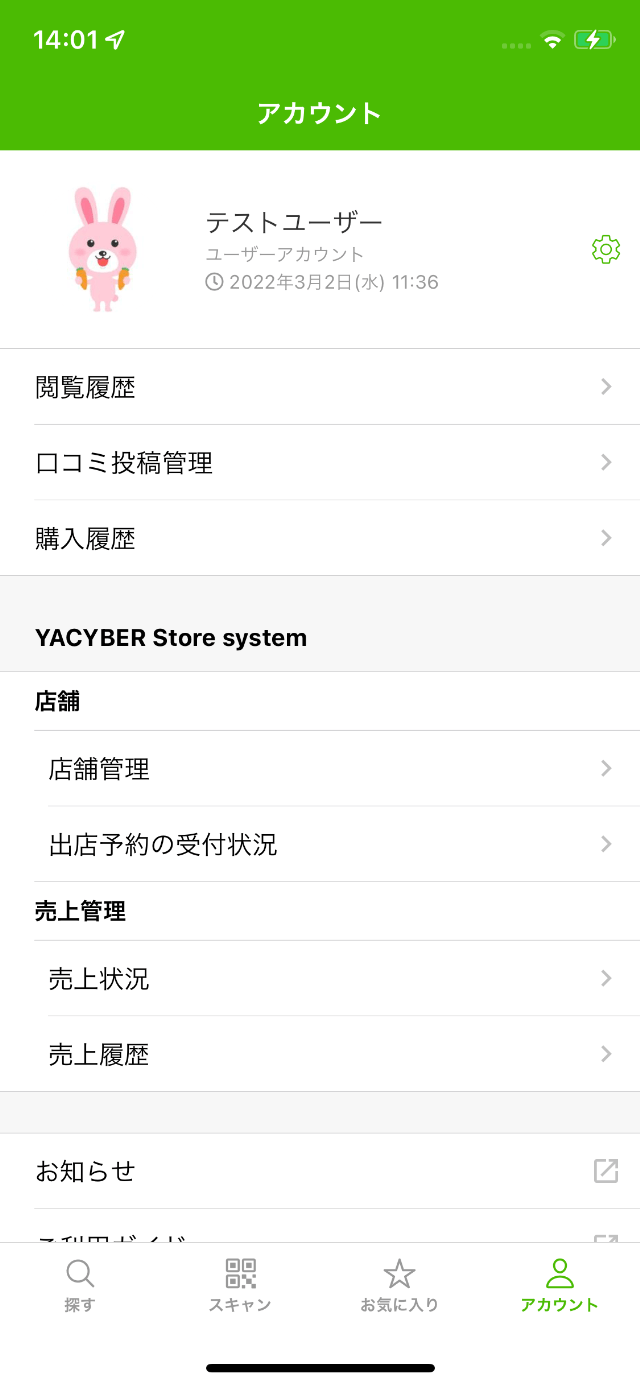アカウントメニューについて
アカウントメニューについて
ログイン状態により利用できるメニューが異なります。
1.「アカウント」メニューを表示する
画面下の[ アカウント]ボタンをタップして「アカウント」メニューを表示します。
アカウント]ボタンをタップして「アカウント」メニューを表示します。
2.ゲスト(未ログイン)のメニュー
-
アカウント表記
タップするとログイン画面を表示します。 -
閲覧履歴
直売所・農園の情報画面の閲覧履歴を表示します。 -
お知らせ
WEBサイトのお知らせページが表示されます。 -
ご利用ガイド
WEBサイトのご利用ガイドページが表示されます。 -
YACYBERについて
WEBサイトのごYACYBERについてページが表示されます。 -
お問い合わせ
WEBサイトのお問い合わせページが表示されます。 -
WEB版YACYBER
WEBサイトのYACYBERが表示されます。 -
イントロダクション
初回起動時に表示される導入スライドが表示されます。 -
ユーザー登録ボタン
登録画面が表示されます。

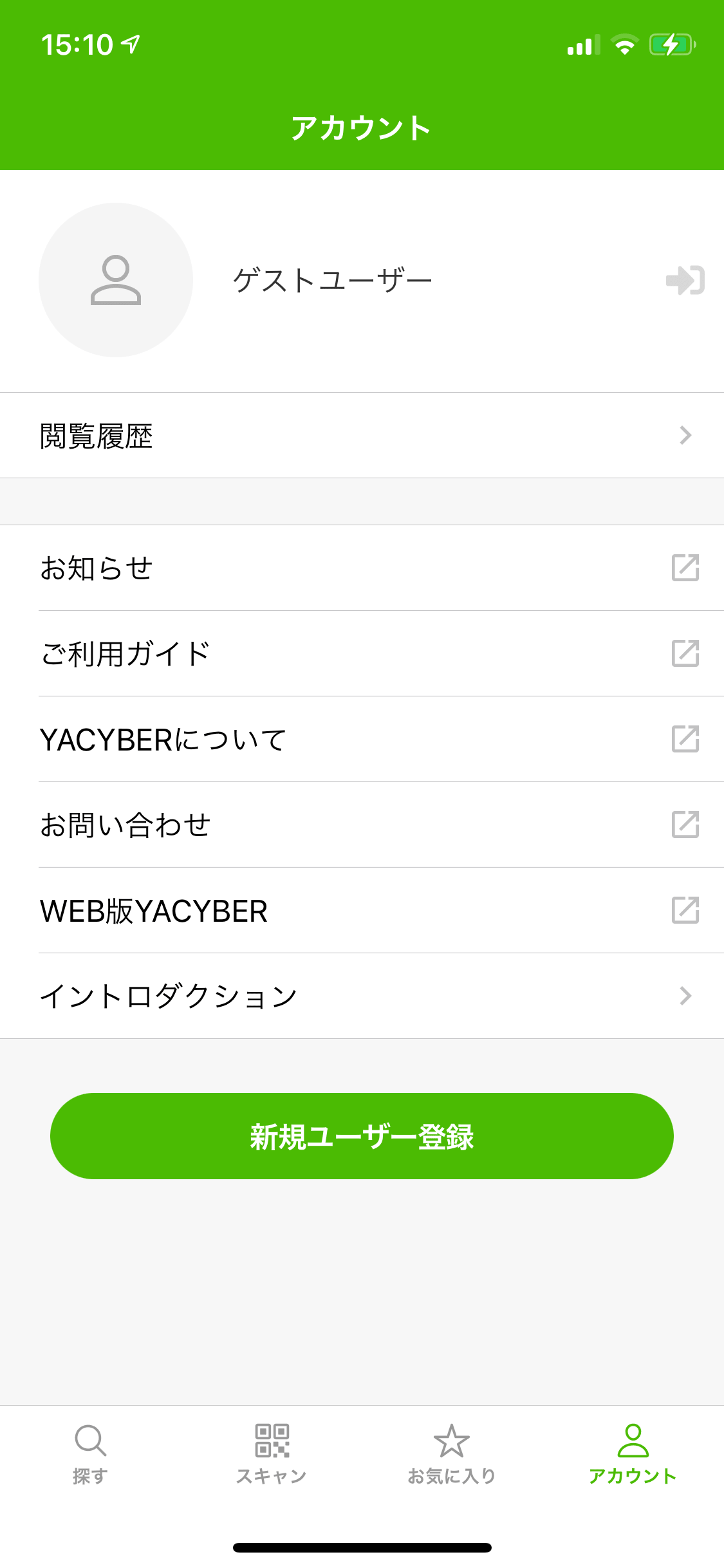
3.ユーザーアカウントのメニュー
ゲストのメニューに加えて、下記のメニューが追加、変更されます。
-
アカウント表記
ログインしているアカウントの情報が表示されます。
タップするとWEBサイトの「アカウント管理」を表示します。
「アカウント管理」では、電話番号・メールアドレスの登録・変更、パスワードの変更、パーソナルアイコンの設定、等アカウントの編集を行うことができます。 -
購入履歴
ログインのうえ、Store system を利用したキャッシュレス決済を行った購入の履歴を表示します。 -
口コミ投稿管理
投稿した口コミの一覧および編集画面を表示します。 -
YACYBER Store system
「Store system」の利用確認画面を表示します。 -
ログアウト
タップするとログアウトを行います。
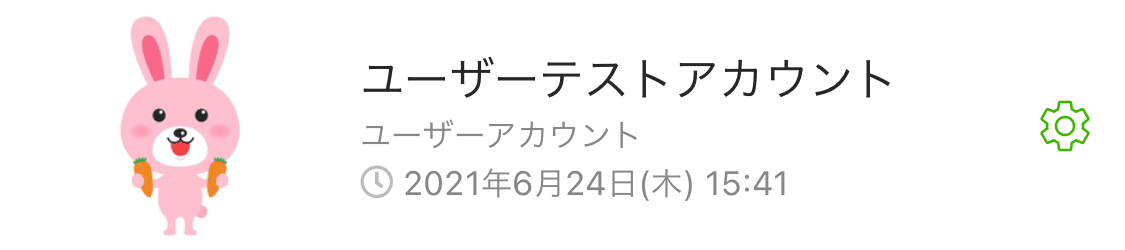
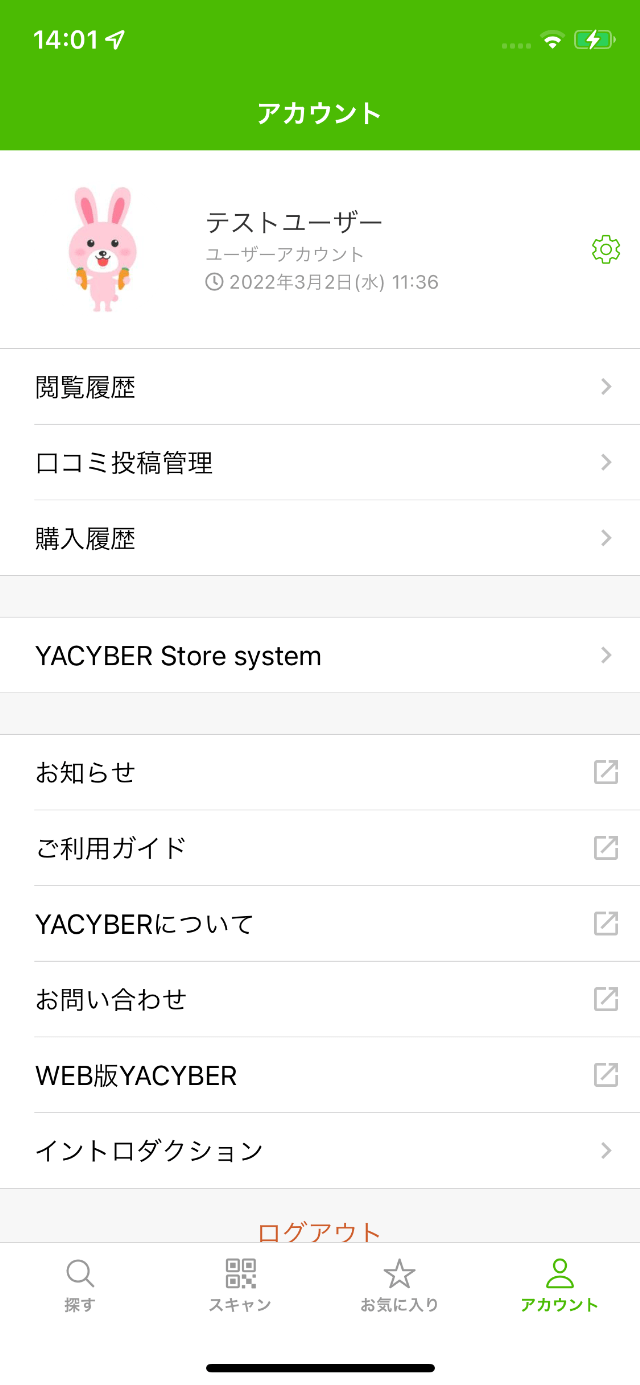
「Store system」の利用確認
「Store system」を利用すると、駐車場や店舗やオフイスなどの空きスペースを提供して、生産者による直売所を出店することができます。
スペースの提供者はスペース使用料として、売上から指定の割合で収入を得ることができます。
空きスペースの有効活用にご利用ください。
無料でご利用いただけます。
「Store system」を利用すると、駐車場や店舗やオフイスなどの空きスペースを提供して、生産者による直売所を出店することができます。
スペースの提供者はスペース使用料として、売上から指定の割合で収入を得ることができます。
空きスペースの有効活用にご利用ください。
無料でご利用いただけます。
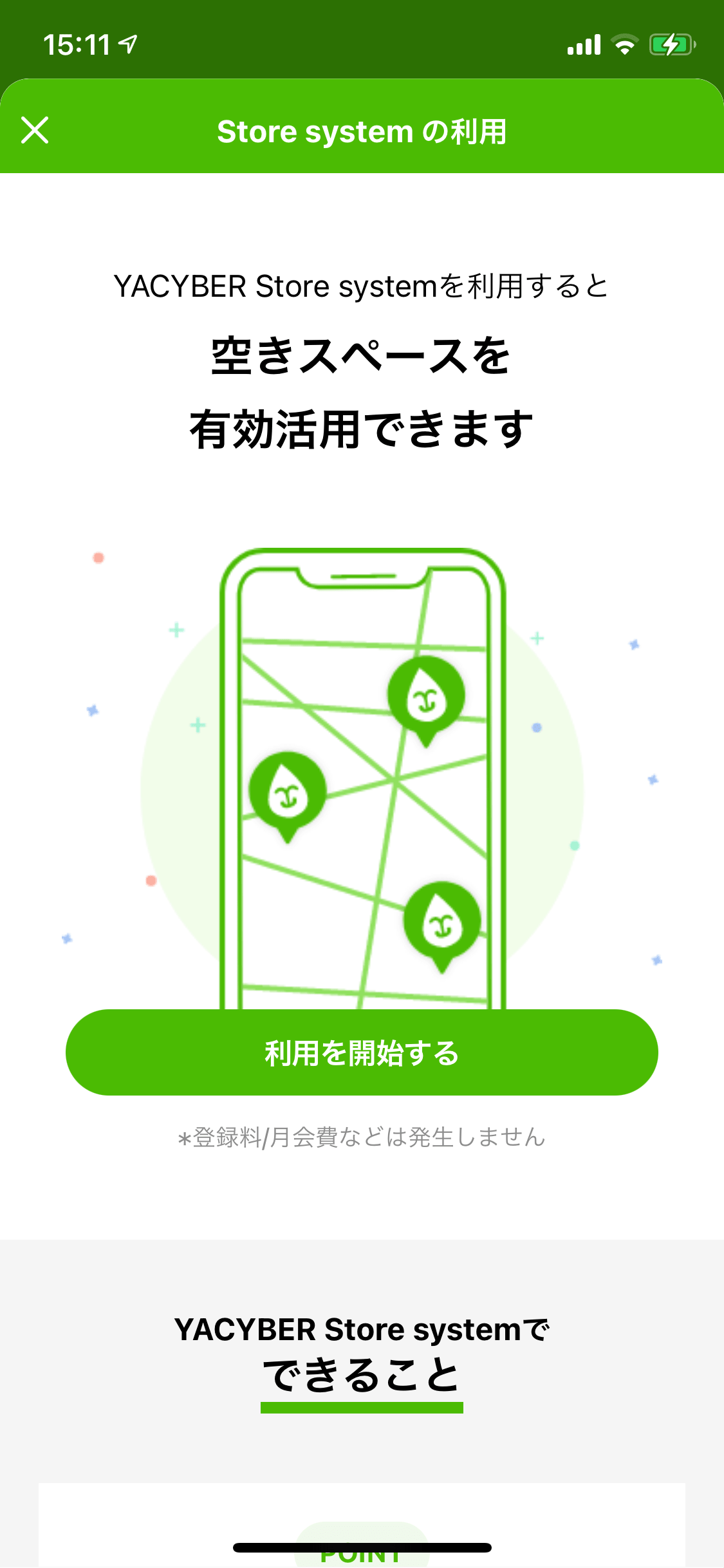
4.「Store system」の利用時のメニュー
ユーザーアカウントのメニューに加えて、下記のメニューが追加されます。
-
店舗管理
店舗(空きスペース)の登録、店舗情報の編集、スペース使用料の設定などが行なえます。 -
出店予約の受付状況
出店予約の管理を行います。
ストアビューのURL、店舗QRコードのダウンロードなどが確認できます。
2021/6/25時点では、1日1店舗のみ予約が可能です。 -
売上状況
店舗ごとの、売上のチャートを確認できます。 -
売上履歴
過去の売上の一覧を確認することができます。